文章详情页
电脑时间不准如何解决?Win7系统时间设置方法
浏览:5日期:2022-10-30 15:12:40
通常电脑刚买来的时候时间就已经自动调准确,很少会出现时间不准的情况。但最近有Win7系统用户反映,其电脑显示的时间不准确,不知道要如何重新设置电脑时间,如何网络同步,下面小编就给大家介绍下Win7电脑时间不准的解决方法。
方法一:手动设置
1、鼠标点击开始菜单右下角时钟文字 ,点击更改日期和时间设置。。。

2、点击更改时间和日期按钮。
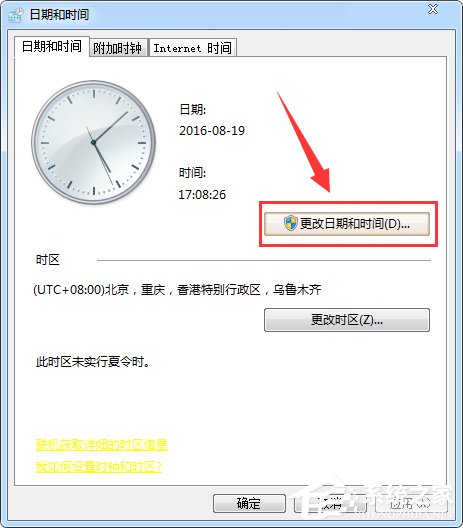
3、在此对话框中手动设置时间, 点击确定完成。
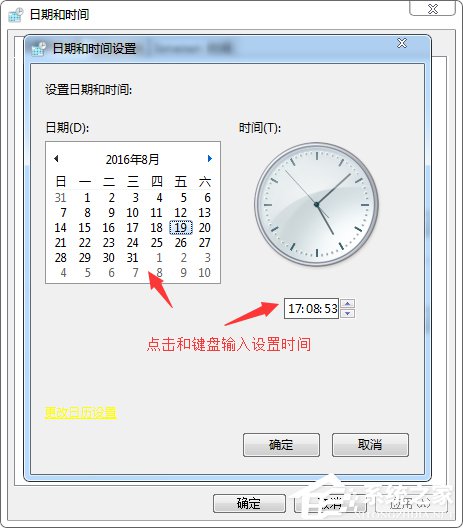
方法二:自动设置
在联网的情况下可以自动获取时间。
1、首先执行方法一中的第一步,在对话框中选择 Internet 时间页签,然后点击更改设置按钮。
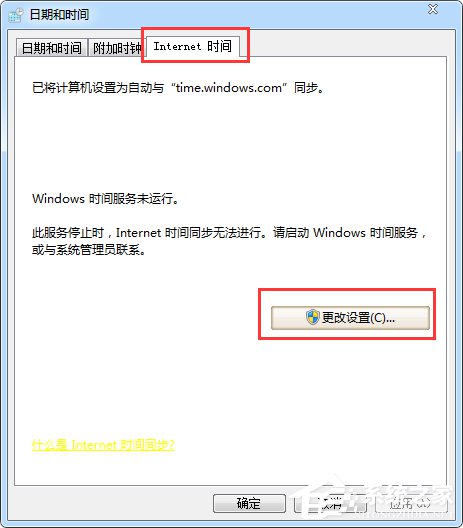
2、勾选与Internet 时间服务器同步,点击立即更新。服务器下拉列表中的时间服务器地址可以任选。
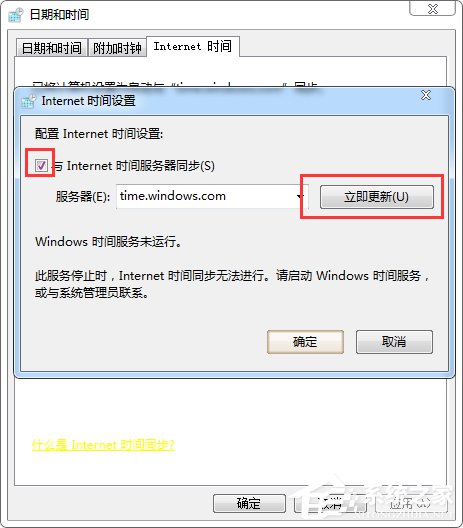
3、更新完毕,显示同步成功。
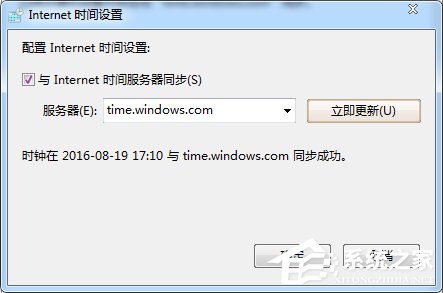
上面就是Win7电脑时间不准确的方法介绍了,最好的方法就是设置自动同步,但需要在联网的情况下才能设置,没有网络的只能按方法一来手动修改时间了。
相关文章:
1. Windows两台电脑怎么连接?MAC两台电脑网线直连共享设置方法2. Windows11桌面任务栏置顶方法介绍3. Win7系统防火墙怎么关闭?Win7关闭防火墙方法4. win11telnet服务开启教程5. Win10无法升级至Win11出现"0x80070002"错误提示怎么办?6. win7系统IE不见了是什么原因?解决win7系统IE不见了技巧分享7. win10系统开启管理员Administrator权限的方法8. 基于 Ubuntu 20.04 LTS,KDE neon 20221222 版本发布9. Win8系统iTunes无法连接iPhone怎么解决?10. Win10收不到更新推送怎么办?
排行榜

 网公网安备
网公网安备